- Scoprire EaseUS
- Chi Siamo
- Recensioni & Premi
- Contatta EaseUS
- Rivenditore
- Affiliato
- Mio Conto
- Sconto Education
Sommario della pagina
Scopri L'autore
Aggiornato nel 11/11/2025
Stai cercando un modo per correggere l'errore nel file system (-2018375670) in Windows 10? Sei nel posto giusto e noi ti abbiamo preso! Questo articolo ti fornirà una guida dettagliata su come correggere questo errore del file system. Ma prima dobbiamo capire qual è l'errore del file system (-2018375670). Quindi tuffiamoci per imparare.
Cos'è l'errore nel file system (-2018375670) in Windows 10?
Quando Windows 10 è stato rilasciato per la prima volta, abbiamo potuto sperimentare molte nuove funzionalità. Naturalmente c'erano molte nuove fantastiche funzioni. Ma allo stesso tempo anche il sistema operativo presentava dei bug di tanto in tanto.

L'errore nel file system (-2018375670) in Windows 10 è uno degli errori più comuni. Questo errore è correlato al disco rigido. Molti utenti di Windows 10 hanno segnalato che questo errore ha iniziato a comparire dopo l'aggiornamento a Windows 10. Da allora, questo errore viene visualizzato sullo schermo ogni volta che tentano di aprire qualsiasi file.
Potrebbe interessarti anche sapere quanto segue:
Tuttavia, cosa causa l'errore nel file system (-2018375670) in Windows 10? Prima di correggere questo errore, dobbiamo conoscere i fattori che possono portare a questo errore.
Perché si verifica l'errore nel file system (-2018375670) in Windows 10?
L'errore del file system (-2018375670) può verificarsi su Windows 10 per molte ragioni. Le tre cause principali sono le seguenti:
Settori danneggiati: i settori danneggiati possono portare a molti errori del file system. L'errore nel file system (-2018375670) in Windows 10 è uno di questi.
Driver obsoleti: se non hai aggiornato il driver in tempo, potrebbe anche causare questo errore.
File di sistema corrotti o non corrispondenti: potresti riscontrare questo errore anche se sono presenti file di sistema non corrispondenti o danneggiati.
Infezioni da malware o virus: alcuni virus potrebbero anche impedire l'apertura di file e causare questo errore.
Tuttavia, indipendentemente dalla causa dell'errore nel file system (-2018375670) in Windows 10, puoi provare le seguenti soluzioni per risolvere questo errore. Qui ti guideremo a risolverlo passo dopo passo.
Come correggere l'errore nel file system (-2018375670) in Windows 10 - 7 modi efficienti
Ora che abbiamo compreso le cause dell'errore nel file system (-2018375670) in Windows 10, iniziamo a imparare come risolverlo. In questa sezione imparerai sei correzioni utili e queste correzioni sono le seguenti:
Metodo 1. Controllare i settori danneggiati
Metodo 2. Controllare l'errore del file system
Metodo 3. Verificare la presenza di virus e malware
Metodo 4. Eseguire SFC per pulire il disco
Metodo 5. Aggiornare driver del dispositivo
Metodo 6. Utilizzare il tema predefinito di Windows 10
Metodo 7. Verificare la presenza di Windows Update
Segui semplicemente queste correzioni e risolvi questo errore. Ora passiamo alla prima soluzione e controlliamo i settori danneggiati sul tuo disco. Sarai felice di conoscere uno strumento professionale per partizionare hard disk per gli utenti Windows.
Metodo 1. Controllare i settori danneggiati
EaseUS Partition Master Free è uno strumento facile da usare in grado di controllare e trovare in modo efficiente i settori danneggiati. Con semplici clic, puoi individuare i settori danneggiati con il suo aiuto. Ora scaricalo e segui la correzione per controllare i settori danneggiati.
Passaggio 1. Apri EaseUS Partition Master. Fai clic con il tasto destro del mouse sul disco che desideri controllare, quindi fai clic su "Test superficie".
Passaggio 2. L'operazione verrà eseguita immediatamente e tutti i settori danneggiati saranno contrassegnati in rosso.
In questo modo, puoi controllare i settori danneggiati e provare a correggere l'errore nel file system (-2018375670) in Windows 10. Ma, cosa ancora più importante, questo strumento può anche aiutare a verificare l'errore del file system.
Metodo 2. Controllare l'errore del file system
Quando vediamo "Errore del file system di Windows 10 (-2018375670)", potremmo pensare che ci sia qualcosa che non va nel file system. Giusto. Come suggerisce l'errore, potrebbero esserci alcuni problemi con il file system del disco rigido. Usiamo EaseUS Partition Master per verificare.
Passaggio 1. Lancia EaseUS Partition Manager, clicca sul disco danneggiato e seleziona "Avanzato" > "Verifica del file system".
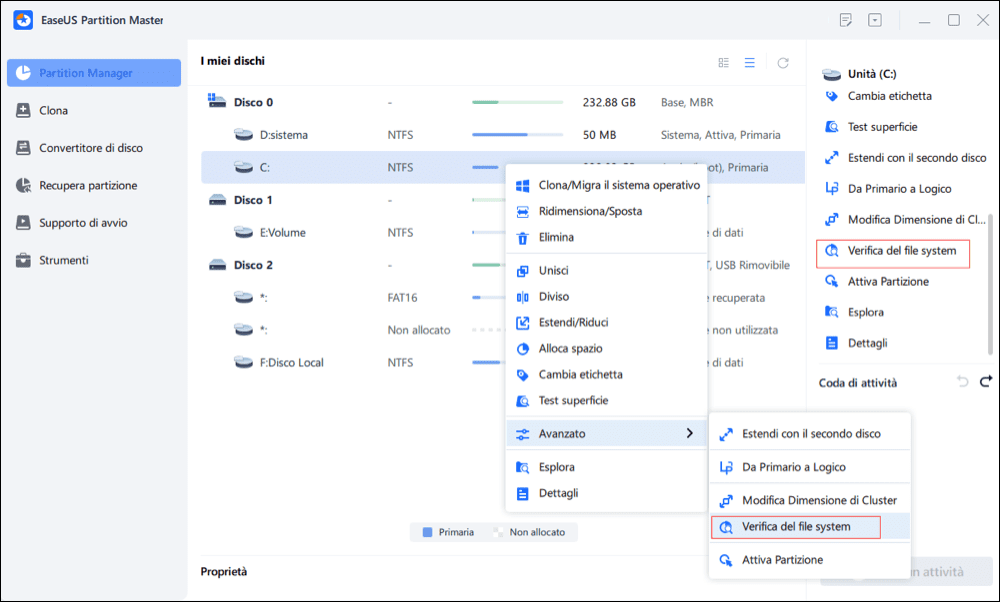
Passaggio 2. Nella finestra Verifica del file system, lascia selezionata l'opzione "Cerca di correggere gli errori trovati" e fai clic su "Inizia".
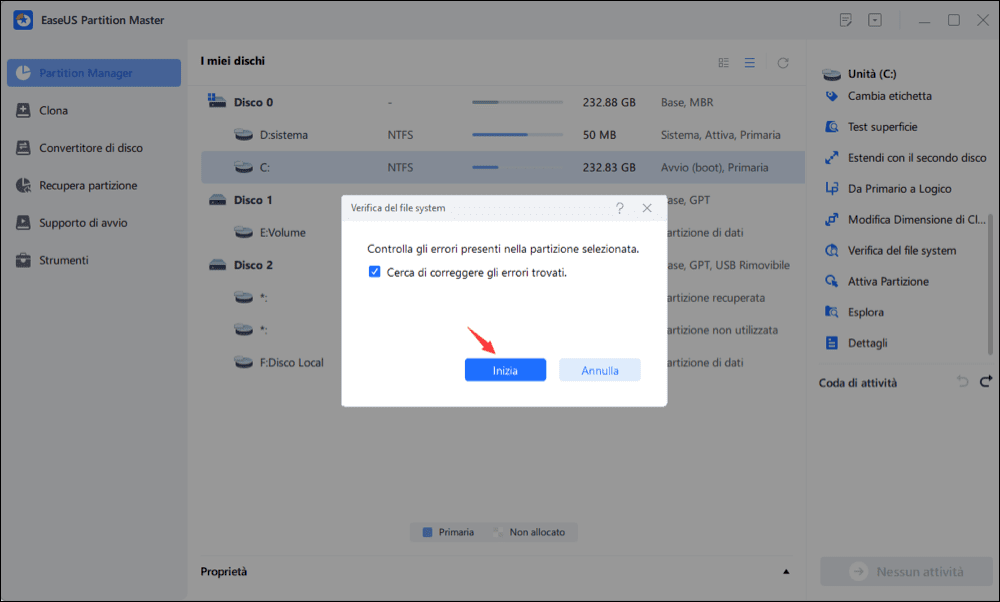
Passaggio 3. Il software inizierà a controllare il file system della partizione sul disco. Al termine, fai clic su "OK".
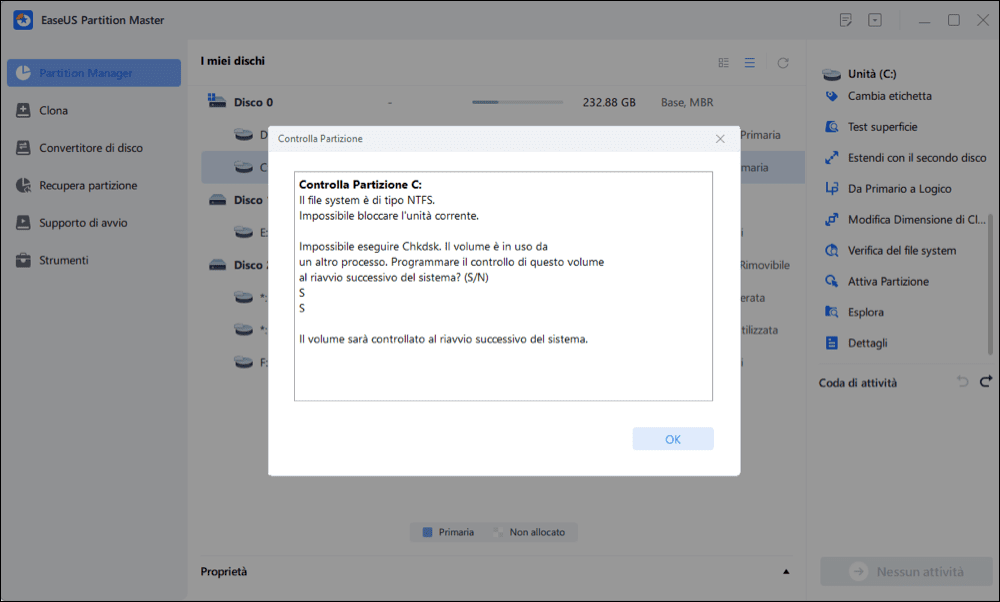
Oltre a controllare gli errori del file system e i settori danneggiati, EaseUS Partition Master può fare molto. Le sue caratteristiche specifiche sono le seguenti:
- Controllare disco e partizioni
- Unire, spostare, creare, eliminare ed estendere le partizioni
- Convertire da MBR a GPT senza perdere dati per l'aggiornamento di Windows 11
- Formattare disco rigido, schede SD, USB e altre unità esterne
Quindi, scaricalo per aiutarti se riscontri errori del file system o altri problemi di gestione del disco. Ti piacerà la sua interfaccia chiara.
Metodo 3. Verificare la presenza di virus e malware
Cercheremo malware e virus. Se ce ne saranno, li metteremo in quarantena. Per eseguire questo metodo, puoi utilizzare Windows Defender.
Passaggio 1. Fai clic su Start e digitare difensore. Quindi fai doppio clic su Windows Defender per aprirlo.
Passaggio 2. Seleziona l'icona dello scudo a sinistra e accedi alla sezione "Protezione da virus e minacce".
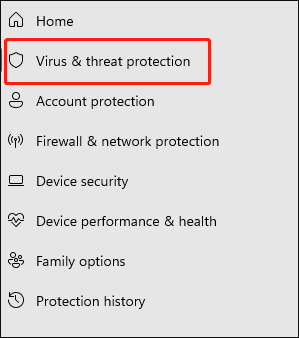
Passaggio 3. Scegli "Scansione avanzata".
Passaggio 4. Quindi, puoi avviare una scansione completa del sistema.
Metodo 4. Eseguire SFC
Puoi anche provare a eseguire SFC per scansionare e riparare i file di sistema. Ecco come eseguire questa operazione.
Passaggio 1. Digita cmd nella casella di ricerca e fai clic con il pulsante destro del mouse su Applicazioni del prompt dei comandi ed esegui come amministratore.
Passaggio 2. Digita sfc /scannow.
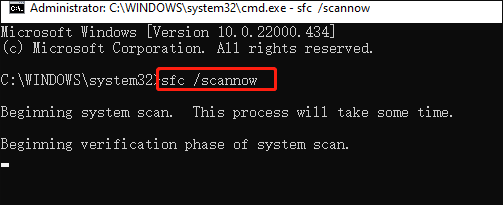
Metodo 5. Aggiornare driver del dispositivo
Puoi anche provare ad aggiornare i driver del tuo dispositivo come alternativa perché i driver obsoleti possono causare questo problema. Questa è una guida per questo.
Passaggio 1. Basta fare clic sul pulsante "Start". Nella casella di ricerca, digita "Gestione dispositivi".
Passaggio 2. Fai doppio clic e aprire la categoria del dispositivo. Quindi, seleziona il dispositivo di destinazione di cui desideri aggiornare il driver.
Passaggio 3. Quindi fai clic con il pulsante destro del mouse sul dispositivo di destinazione e fai clic sull'opzione "Aggiorna driver".
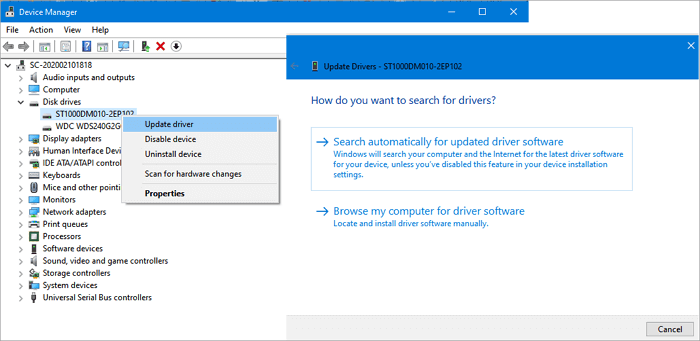
Metodo 6. Utilizzare il tema predefinito di Windows 10
Questo perché anche i temi non salvati causano errori nei file di sistema. Quindi, con questo metodo, proveremo a risolvere questo problema impostando il tema predefinito di Windows 10 come attivo. Segui i passaggi per eseguire questo metodo.
Passaggio 1. Fai clic con il pulsante destro del mouse sullo spazio vuoto sul desktop e seleziona "Personalizza".
Passaggio 2. Seleziona Temi dalla sinistra di questa finestra.
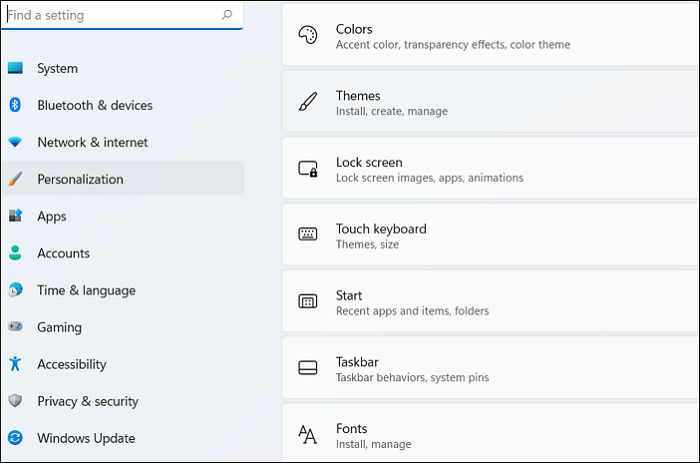
Passaggio 3. Scegli un tema Windows 10.
Passaggio 4. Successivamente, ricordati di riavviare il PC.
Metodo 7. Verificare la presenza di Windows Update
Puoi anche aggiornare la versione del sistema per provare a risolvere questo problema. Segui questi passaggi per provare a correggere l'errore nel file system (-2018375670) in Windows 10.
Passaggio 1. Innanzitutto, fai clic sul pulsante "Start" e seleziona "Impostazioni".
Passaggio 2. Vai su "Aggiornamento e sicurezza" e seleziona "Windows Update".

Passaggio 3. Se è disponibile una nuova versione, scaricala e installala.
In questo modo potrai aggiornare la tua versione di Windows. Successivamente, vai a verificare se il tuo errore è stato rimosso.
Qui prepariamo alcuni altri collegamenti per aiutarti se incontri problemi come:
Conclusione
Windows è uno dei sistemi operativi più popolari sviluppati e venduti da Microsoft. Grazie alle sue eccezionali caratteristiche, è molto popolare tra gli utenti. Tuttavia, in realtà, non è del tutto esente da guasti occasionali.
Gli errori del file system sono errori relativi al disco che potrebbero impedire agli utenti di aprire i file. Questo articolo descrive in dettaglio sette modi per correggere l'errore nel file system (-2018375670) in Windows 10 e presenta uno strumento di controllo del disco molto professionale, EaseUS Partition Master.
Domande frequenti sull'errore nel file system (-2018375670) in Windows 10
Hai altri problemi o domande sull'errore nel file system (-2018375670) in Windows 10? Questa parte può essere d'aiuto poiché ci sono tre domande e risposte relative all'argomento di oggi.
1. Come posso correggere l'errore del file system (-2147219200)?
Puoi provare i seguenti metodi per correggere l'errore del file system (-2147219200):
- Controllare i settori danneggiati e gli errori del file system con EaseUS Partition Manager
- Utilizzare lo strumento di risoluzione dei problemi di Windows Update
- Eseguire CHKDSK per rimuovere l'errore del file system
- Eseguire una scansione SFC o DISM
- Aggiornare i driver del dispositivo e le versioni di Windows
- Ripristinare il computer
2. Cos'è l'errore del file system (-2147163901)?
L'errore del file system (-2147163901) si verifica in genere quando l'utente apre un file di foto. Molte ragioni possono causare questo errore. Uno di questi è dovuto a file di sistema danneggiati.
3. Cos'è un errore del file system (-2018374635)?
Questo errore a volte si verifica quando si tenta di eseguire ms set up tramite la finestra "Esegui" o quando l'utente desidera avviare la barra delle applicazioni, il menu Start o Esplora file. Ciò è dovuto principalmente alla mancanza di file o componenti di sistema.
Come possiamo aiutarti
Scopri L'autore
Pubblicato da Anna
Anna è una delle principali editrici di EaseUS e ha creato diversi post su dispositivi digitali come PC, telefoni cellulari, tablet, Mac, ecc. Ama imparare, risolvere e condividere.
Recensioni dei Prodotti
-
Mi piace il fatto che le modifiche apportate con EaseUS Partition Master Free non vengano immediatamente applicate ai dischi. Rende molto più semplice immaginare cosa accadrà dopo aver apportato tutte le modifiche. Penso anche che l'aspetto generale di EaseUS Partition Master Free renda semplice qualsiasi cosa tu stia facendo con le partizioni del tuo computer.
Scopri di più -
Partition Master Free può ridimensionare, spostare, unire, migrare e copiare dischi o partizioni; convertire disco tra logico e primario, modificare etichetta, deframmentare, controllare ed esplorare la partizione; e altro ancora. Un aggiornamento premium aggiunge supporto tecnico gratuito e la possibilità di ridimensionare i volumi dinamici.
Scopri di più -
Non eseguirà l'immagine calda delle tue unità né le allineerà, ma poiché è abbinato a un gestore delle partizioni, ti consente di eseguire molte attività contemporaneamente, invece di limitarti a clonare le unità. Puoi spostare le partizioni, ridimensionarle, deframmentarle e altro ancora, insieme agli altri strumenti che ti aspetteresti da uno strumento di clonazione.
Scopri di più
Articoli Relativi
-
Guida rapida: sblocca il laptop Dell senza password
![author icon]() Elsa/11/11/2025
Elsa/11/11/2025 -
Come formattare in modo efficiente la scheda SD da 64 GB per 3D
![author icon]() Elsa/11/11/2025
Elsa/11/11/2025 -
Come controllare lo spazio di archiviazione sul PC [Guida dettagliata]
![author icon]() Aria/11/11/2025
Aria/11/11/2025 -
Come eseguire il dual boot Windows 11/10 con Windows 8 o 7?
![author icon]() Aria/11/11/2025
Aria/11/11/2025
EaseUS Partition Master

Gestisci le partizioni e ottimizza i dischi in modo efficiente
